더 자세히 알아볼까요?
디지털 실내/실외 안테나 또는 아파트 공청 안테나, 유선방송사 안테나를 TV 후면에 직접 연결하여 사용하는 경우 기능을 실행해주세요.
TV 초기설정을 하는 경우, 이사 또는 유선방송사의 채널이 변경되었을 경우 기능을 실행해주세요.
셋톱박스를 연결하여 방송을 시청하는 경우 자동채널 설정 기능과 상관없이 외부 입력 모드를 변경하여 시청해주시기 바랍니다.
이렇게 해보세요.
[2022년 WebOS22] 자동채널 설정하기
1. TV 전원을 켠 다음 리모컨의 [설정] 버튼을 눌러주세요.
[설정]에서 [전체 설정]을 선택해주세요.
2. [일반] 을 선택해 주세요.
3. [방송 채널]을 선택하세요.
4. [채널 찾기]를 선택해 주세요.
5. 연결한 안테나를 선택하고 [시작]을 선택하세요.
6. 채널 검색이 끝나면 [완료]를 선택하세요.
[2019년 WebOS4.5] 자동채널 설정하기
1. TV 전원을 켠 다음 리모컨의 [설정] 버튼을 눌러주세요.
[설정]에서 [전체 설정]을 선택해주세요.
2. [채널]을 선택하세요.
3. [채널검색]을 선택하세요.
4. [자동채널]을 선택하세요.
5. [시작]을 선택하세요.
6. 채널 검색이 다 되면 [완료]를 선택하세요.
[2021년 WebOS6.0]
리모컨의
버튼 → [전체설정] → [일반] → [방송채널] → [채널 찾기] → [시작] → [완료]
[2020년 WebOS5.0]
리모컨의
버튼 → [전체설정] → [채널] → [채널검색] → [자동채널] → [시작] → [완료]
[2018년 WebOS4.0]
리모컨의
버튼 → [전체설정]→ [채널] → [채널 검색] → [자동 채널]
[2017년 WebOS3.5]
리모컨의
버튼 → [전체설정]→ [채널] → [채널 검색] → [자동 채널]
이 콘텐츠는 공용으로 제작되어 구입한 제품과 다른 이미지나 내용이 포함되어 있을 수 있습니다.









































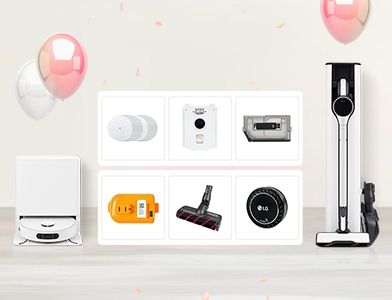








.jpg)












